电脑安装win11游戏版系统的教程
- 分类:Win11 教程 回答于: 2022年02月23日 15:20:00
不知道大家有没有体验到windows11系统呢?本文给大家带来了win11系统的安装教程,小白现在推出win11游戏版,那么下面来看看电脑安装win11游戏版系统的教程吧.
1.win11系统如何安装?首先我们打开【小白系统】重装软件,进入到主页后,点击win11游戏版系统进行下载,找到右侧【安装此系统】。
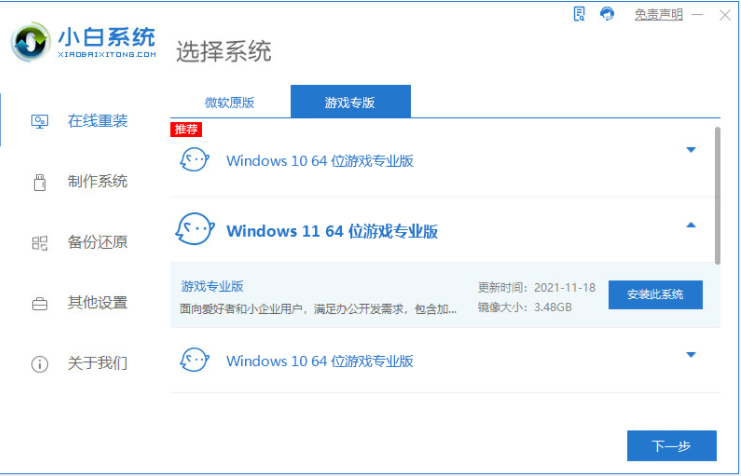
2.在该页面中会开始加载系统镜像文件和驱动,我们等待下载完成即可。
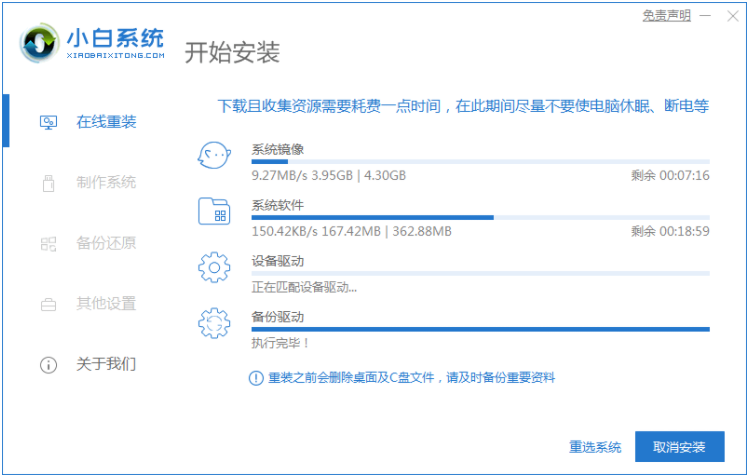
3.系统下载完成后将电脑进行重启的操作。
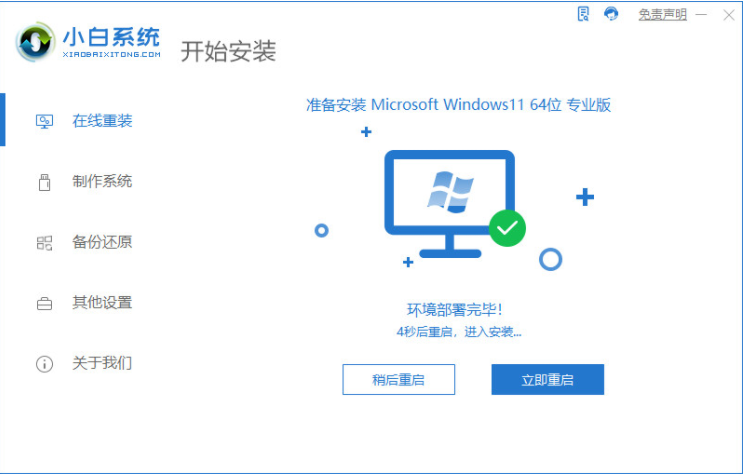
4.在重启时进入第二个选项,找到小白的pe进入。
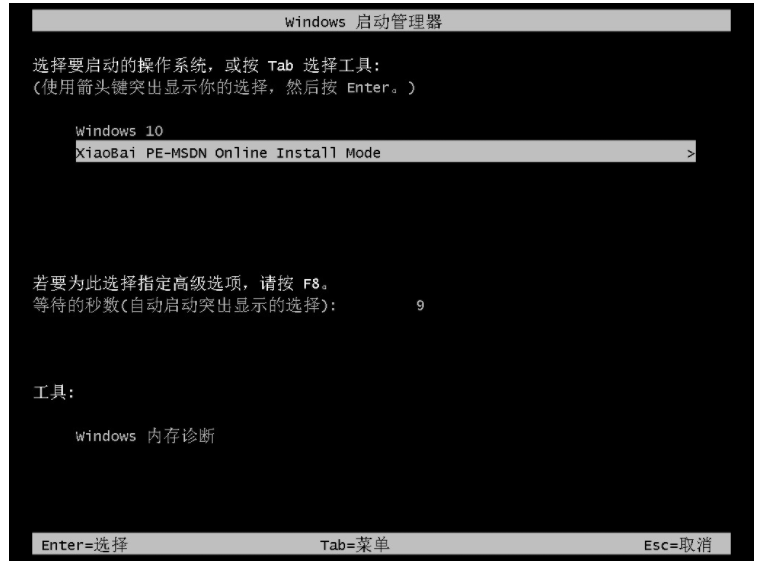
5.此时装机工具会开始下载镜像文件和驱动,我们需耐心等待系统安装完成。
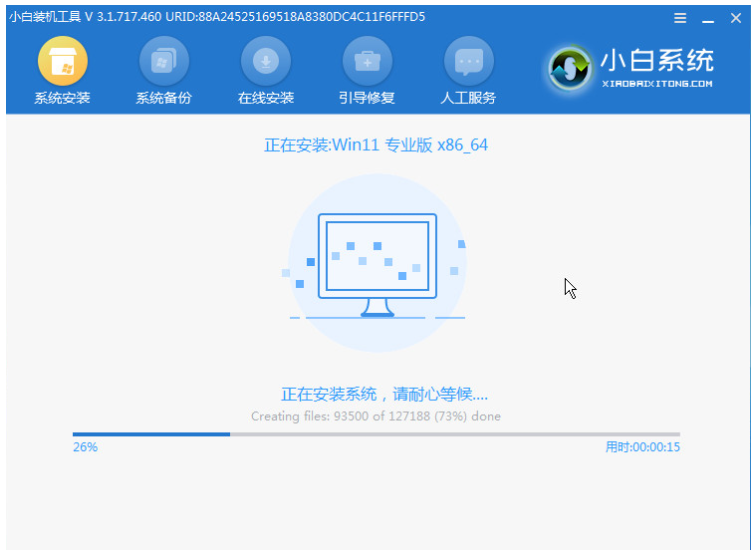
6.系统安装完成后,直接进行重启的操作,最后进入新的页面时安装就结束啦。

以上就是电脑安装win11游戏版系统的教程,希望能帮助到大家。
 有用
26
有用
26


 小白系统
小白系统


 1000
1000 1000
1000 1000
1000 1000
1000 1000
1000 1000
1000 1000
1000 1000
1000 1000
1000 0
0猜您喜欢
- win11文件资源管理器卡顿怎么解决..2021/12/04
- 红米笔记本推送win11系统后如何安装..2022/02/09
- 教大家win11怎么清理垃圾2021/09/08
- win11正式版系统怎么安装2022/07/07
- win11怎么设置默认输入法2021/08/09
- win11重装不满足最低系统要求怎么办..2023/02/01
相关推荐
- win11怎么升级正式版的步骤教程..2022/05/11
- 怎么看win11购买正版多少钱2022/07/23
- 电脑win11系统小白装机教程2023/03/17
- 戴尔笔记本重装系统怎么重装win11系统..2022/07/07
- 演示电脑怎么重装系统win112021/11/17
- 重装升级win11的教程是什么2022/12/16

















